Samba - это свободная программа, которая позволяет обмениваться файлами и принтерами между системами Windows и Linux через протокол SMB (Server Message Block). Установка и настройка Samba на Debian 11 позволит вам создать сетевое хранилище данных и обмениваться файлами с другими компьютерами в вашей локальной сети.
В этом руководстве мы рассмотрим пошаговую установку и настройку Samba на Debian 11. Мы также рассмотрим основные конфигурационные файлы и команды, которые позволят вам полностью управлять вашим сервером Samba.
Прежде чем начать, убедитесь, что у вас установлен Debian 11 и вы имеете права суперпользователя (root).
Установка Samba на Debian 11
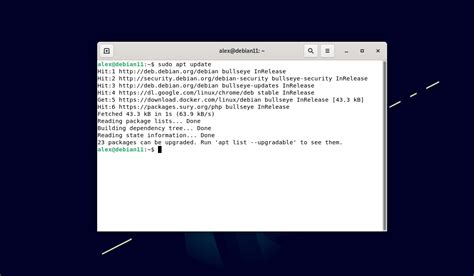
Шаги для установки Samba на Debian 11:
- Откройте терминал и выполните следующую команду для обновления списка пакетов:
- Установите пакеты Samba с помощью следующей команды:
- После установки Samba настройте конфигурационный файл, открыв его в текстовом редакторе:
sudo apt update
sudo apt install samba
sudo nano /etc/samba/smb.conf
- Настройте параметры доступа, прописав путь к папкам и разрешения на чтение и запись.
- Укажите рабочую группу (workgroup), в которой будет работать Samba.
- Задайте имя сервера (netbios name).
- Для каждого пользователя, которому необходим доступ к Samba, создайте учетную запись с помощью следующей команды:
sudo smbpasswd -a username
testparm
sudo systemctl restart smbd
sudo ufw allow Samba
- На компьютере с Windows, перейдите в "Сеть" и найдите ваш сервер Samba.
- Либо выполните следующую команду в терминале Linux:
smbclient -L //localhost/
После выполнения этих шагов Samba будет установлена и настроена на вашем Debian 11 сервере. Вы сможете обмениваться файлами и папками между компьютерами в сети.
Подготовка к установке Samba на Debian 11
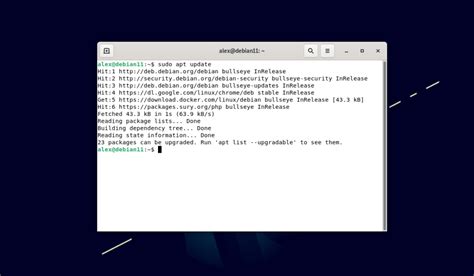
Перед установкой Samba на Debian 11 необходимо выполнить несколько предварительных шагов:
- Обновление операционной системы. Сначала убедитесь, что у вас установлена последняя версия Debian 11. Для этого выполните команду
sudo apt updateдля обновления списков пакетов иsudo apt upgradeдля обновления системы. - Установка необходимых зависимостей. Samba требует наличия некоторых пакетов для своей работы. Для их установки выполните команду
sudo apt install samba. Также рекомендуется установить пакетsmbclient, который предоставляет утилиты для работы с сервисами Samba. - Настройка сетевых параметров. Проверьте настройки сети на вашем сервере Debian 11. Убедитесь, что у вас есть статический IP-адрес или правильно настроен DHCP для получения IP-адреса.
После выполнения этих шагов вы будете готовы к установке Samba на Debian 11 и настройке вашего сетевого сервера.
Установка и настройка Samba на Debian 11
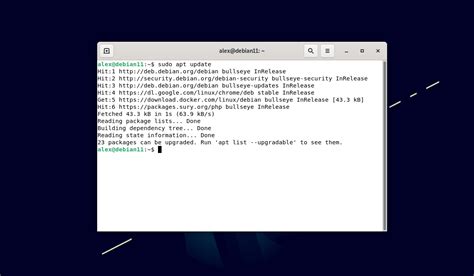
- Откройте терминал и выполните команду
sudo apt install samba, чтобы установить пакет Samba. - Редактируйте конфигурационный файл Samba, выполнив команду
sudo nano /etc/samba/smb.conf. В этом файле вы можете настроить доступ к вашим файлам и принтерам. - Установите пароль для пользователя Samba, используя следующую команду:
sudo smbpasswd -a ИМЯ_ПОЛЬЗОВАТЕЛЯ. Здесь ИМЯ_ПОЛЬЗОВАТЕЛЯ - это имя пользователя, которому вы хотите разрешить доступ. - Перезапустите службу Samba командой
sudo systemctl restart smbd, чтобы внести изменения в силу. - Теперь вы можете настроить права доступа к вашим файлам и папкам, добавив их в конфигурационный файл Samba. Например, чтобы разрешить доступ к папке "shared" для всех пользователей, добавьте следующий код в конец файла:
[shared]
comment = Shared Folder
path = /путь/к/папке/shared
browseable = yes
guest ok = yes
read only = no
create mask = 0777
directory mask = 0777
Замените /путь/к/папке/shared на фактический путь к папке, которую вы хотите сделать доступной.
Сохраните изменения и закройте файл Samba. Затем перезапустите службу Samba снова командой sudo systemctl restart smbd.
Теперь вы можете обращаться к вашему серверу Samba из других компьютеров в локальной сети, используя имя вашего компьютера или его IP-адрес.
Это был краткий обзор процесса установки и настройки Samba на Debian 11. Надеюсь, это руководство было полезным для вас.
Управление Samba на Debian 11
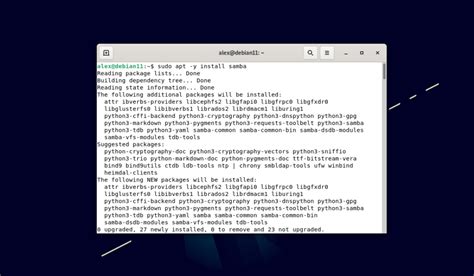
Когда вы успешно установили Samba на свой Debian 11 сервер, вам потребуется настроить и управлять им для обеспечения безопасного и эффективного обмена файлами в вашей сети.
Вот несколько команд, которые могут помочь вам управлять Samba на Debian 11:
- Создание нового пользователя Samba:
- Используйте команду
smbpasswd -a [имя_пользователя], чтобы создать учетную запись пользователя Samba. - Затем введите пароль для учетной записи пользователя Samba.
- Используйте команду
- Создание нового шары:
- Откройте файл конфигурации Samba с помощью команды
sudo nano /etc/samba/smb.conf. - Добавьте новую секцию шары, указав путь к каталогу, разрешения доступа и другие настройки.
- Сохраните файл и закройте редактор Nano.
- Перезапустите службу Samba с помощью команды
sudo systemctl restart smbd.
- Откройте файл конфигурации Samba с помощью команды
- Редактирование существующей шары:
- Откройте файл конфигурации Samba с помощью команды
sudo nano /etc/samba/smb.conf. - Найдите секцию шары, которую вы хотите отредактировать.
- Внесите необходимые изменения, сохраните файл и закройте редактор Nano.
- Перезапустите службу Samba с помощью команды
sudo systemctl restart smbd.
- Откройте файл конфигурации Samba с помощью команды
- Удаление шары:
- Откройте файл конфигурации Samba с помощью команды
sudo nano /etc/samba/smb.conf. - Найдите секцию шары, которую вы хотите удалить, и удалите ее.
- Сохраните файл и закройте редактор Nano.
- Перезапустите службу Samba с помощью команды
sudo systemctl restart smbd.
- Откройте файл конфигурации Samba с помощью команды
- Проверка конфигурации Samba:
- Используйте команду
testparm, чтобы проверить правильность вашей конфигурации Samba.
- Используйте команду
Теперь вы знакомы с основными командами управления Samba на Debian 11.
Не забывайте сохранять изменения в конфигурационном файле и перезапускать службу Samba после внесения изменений.